查看與 Keystone 訂閱相關的資產
 建議變更
建議變更


您可以查看由單一Keystone訂閱管理的ONTAP叢集和節點以及StorageGRID網格、網站和節點的詳細資訊。您可以從NetApp控制台或Digital Advisor在Keystone儀表板中存取這些訂閱資產。
從NetApp主機查看Keystone訂閱資產
*訂閱*頁面中的*資產*標籤顯示與訂閱相關的集群、 StorageGRID節點和ONTAP節點中的捲的詳細信息,包括各種詳細資訊和容量狀態。

|
|
您可以按照以下步驟查看此資訊:
-
從控制台左側導覽選單中,選擇*儲存> Keystone >訂閱*。
-
在表格的*訂閱號碼*欄位中選擇訂閱號碼。
-
選擇“資產”標籤。
-
從「檢視」下拉式選單中選擇「叢集中的磁碟區」。

您可以看到有關叢集中磁碟區的詳細信息,包括磁碟區名稱、節點序號、叢集名稱、主機名稱和效能服務等級。您還可以監控已配置的容量、邏輯和物理利用率以及冷數據。
您可以使用列選擇器自訂表格  圖示並使用頂部的搜尋欄根據列參數搜尋和篩選表格資料。
圖示並使用頂部的搜尋欄根據列參數搜尋和篩選表格資料。
-
從控制台左側導覽選單中,選擇*儲存> Keystone >訂閱*。
-
在表格的*訂閱號碼*欄位中選擇訂閱號碼。
系統開啟*目前消耗*標籤。
-
選擇“資產”標籤。
-
從「檢視」下拉式選單中選擇「叢集中的節點」。

您可以看到 ONTAP 叢集詳細信息,按儲存效率設定、平台類型和容量詳細資訊細分。
您可以使用列選擇器自訂表格  圖示並使用頂部的搜尋欄根據列參數搜尋和篩選表格資料。
圖示並使用頂部的搜尋欄根據列參數搜尋和篩選表格資料。
-
從控制台左側導覽選單中,選擇*儲存> Keystone >訂閱*。
-
在表格的*訂閱號碼*欄位中選擇訂閱號碼。
系統開啟*目前消耗*標籤。
-
選擇“資產”標籤。
-
從*視圖*下拉式選單中選擇*網格中的節點*。

您可以查看網格中節點的詳細信息,包括節點名稱、節點狀態、網格名稱、節點類型和客戶。您還可以監控已消耗和可用的資料容量、CPU 使用率以及可用的資料容量。
您可以使用列選擇器自訂表格  圖示並使用頂部的搜尋欄根據列參數搜尋和篩選表格資料。
圖示並使用頂部的搜尋欄根據列參數搜尋和篩選表格資料。
從 Digital Advisor 查看 Keystone 訂閱資產
Digital Advisor 中 Keystone 資訊中心的「資產」標籤包含兩個子選項卡:「ONTAP」和「StorageGRID」。此索引標籤會根據您的訂閱內容,針對 ONTAP 和 StorageGRID 網格層級資訊,收集叢集層級資訊,並以準確的詳細資料來分隔和呈現資料。您可以點擊對應的子選項卡查看這些資訊。
-
選擇 常規 > Keystone訂閱 > 資產 > ONTAP。
-
選取您要檢視叢集的訂閱編號。
您可以查看叢集詳細資料、並依儲存效率設定、平台類型和容量詳細資料進行細分。按一下其中一個叢集、即可前往 Digital Advisor 畫面上的 * 叢集 * 小工具、取得該叢集的其他資訊。Digital Advisor 提供完整的部署庫存層級資訊。
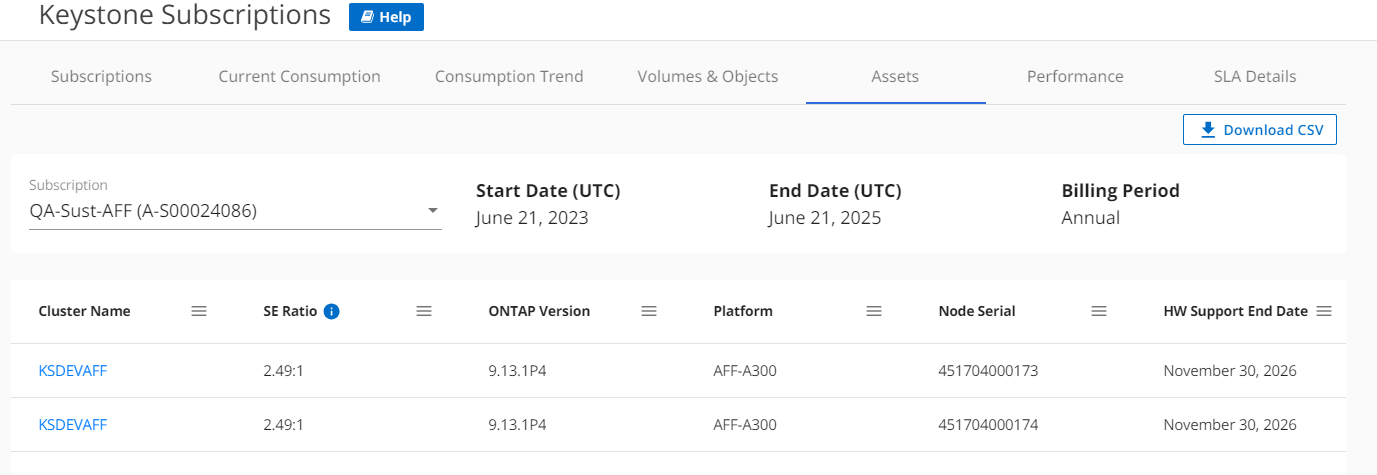
-
選擇*常規> Keystone訂閱> 資產> StorageGRID*。
-
選取訂閱編號。
您可以查看網格詳細資料,依網格和節點識別碼分類,網站資訊,硬體規格和容量詳細資料,這些資料有助於監控和管理 StorageGRID 基礎架構中的節點。
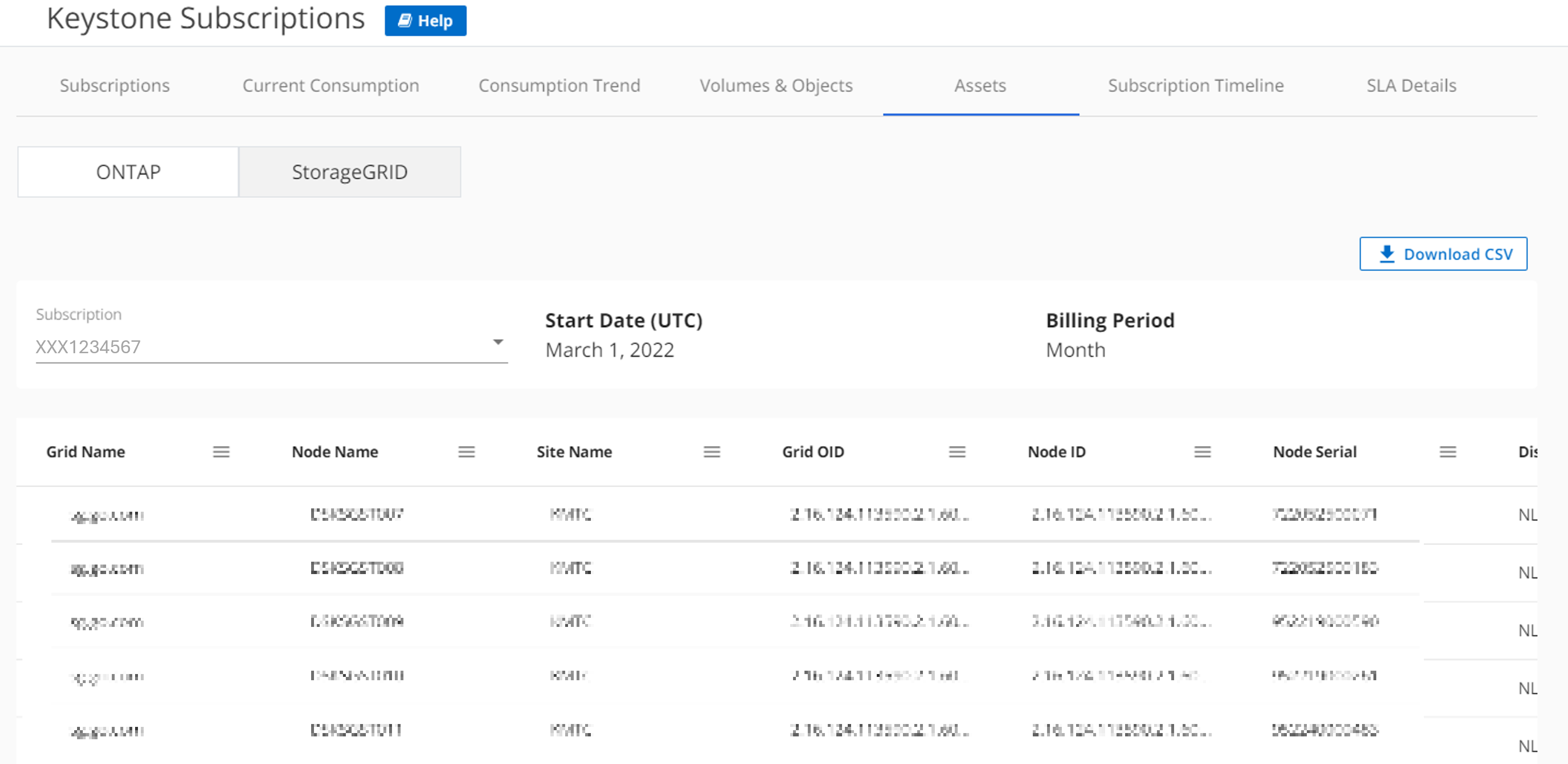
相關資訊



